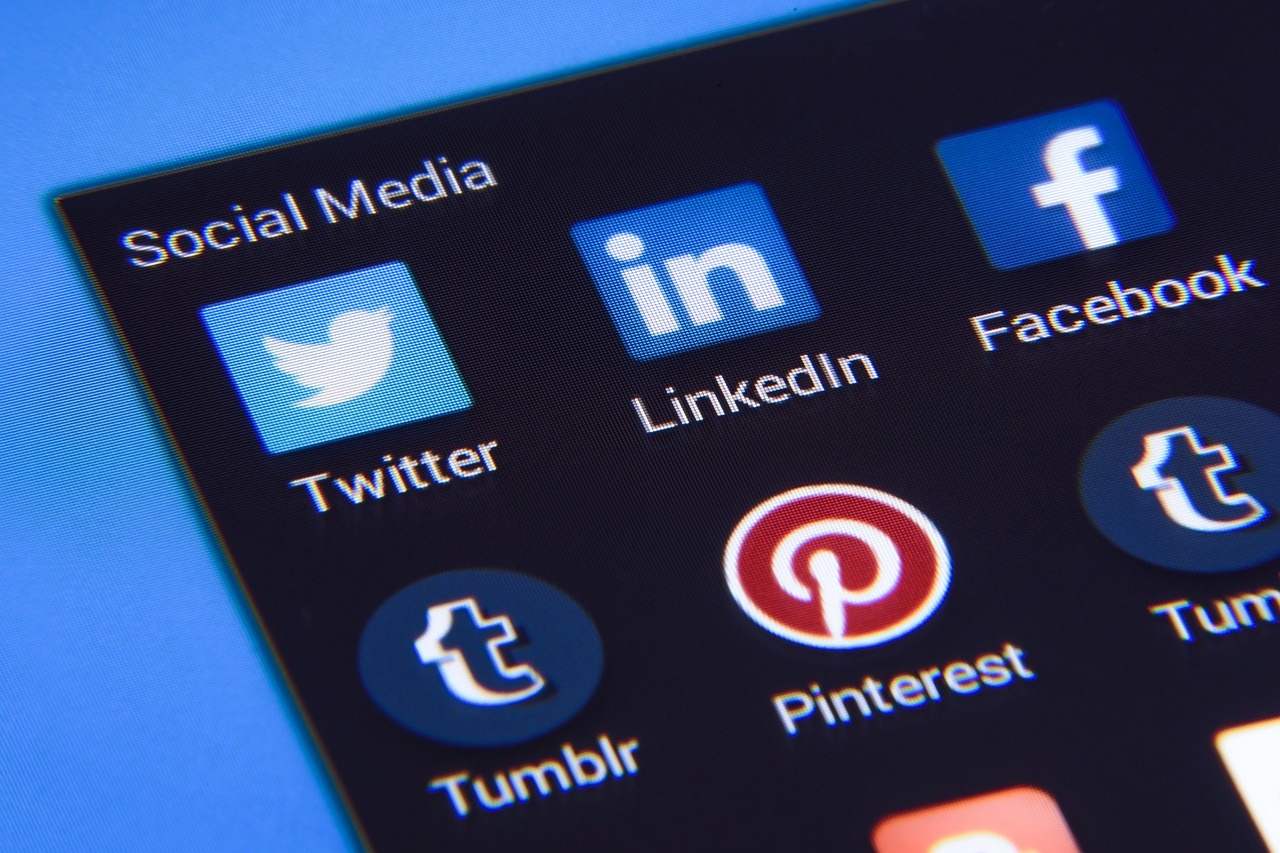Slechtziend en werken aan een beeldscherm
In een wereld die steeds digitaler wordt, is toegang tot beeldschermen cruciaal. Voor slechtziende personen brengt dit echter unieke uitdagingen met zich mee. Dit artikel onderzoekt niet alleen de technische aspecten van beeldschermgebruik, zoals licht en toegankelijkheidsopties, maar gaat ook dieper in op de psychologische en emotionele impact. We verkennen innovatieve oplossingen, technologieën voor welzijn en strategieën voor een evenwichtige en inclusieve digitale ervaring.
Inhoudsopgave
- 1 Licht bij het werken met een beeldscherm
- 2 Problemen / Uitdagingen voor slechtzienden
- 2.1 Beperkte zichtbaarheid van tekst en afbeeldingen
- 2.2 Vermoeidheid en oogspanning
- 2.3 Problemen met contrast en helderheid
- 2.4 Schittering en reflecties
- 2.5 Verminderd zelfvertrouwen en emotionele belasting
- 2.6 Moeilijkheden bij het navigeren in digitale interfaces
- 2.7 Afleiding en verlies van context
- 2.8 Fysieke en mentale vermoeidheid
- 3 Oplossingen en hulpmiddelen
- 3.1 Schermvergroting
- 3.2 Schermlezers
- 3.3 Aanpassingen van het besturingssysteem
- 3.4 Brailleweergave
- 3.5 Verlichting en contrastaanpassingen
- 3.6 Sneltoetsen gebruiken
- 3.7 Live overleggen in plaats van beeldbellen
- 3.8 Werken op tast in plaats van achter beeldscherm
- 3.9 Werken op gehoor in plaats van achter beeldscherm
- 3.10 Aanpassing van omgevingsgeluid
- 3.11 Spraak-naar-tekst-technologie
- 3.12 Toegankelijkheidsopties in specifieke toepassingen
- 4 Tips en aandachtspunten
- 5 Meer informatie
Licht bij het werken met een beeldscherm
Het juiste licht bij het werken met een beeldscherm is zeer belangrijk voor slechtziende personen.
Soort licht
De aard van de verlichting heeft aanzienlijke invloed op het comfort en de leesbaarheid van slechtziende personen tijdens het werken met een beeldscherm. Zachte, diffuse verlichting is doorgaans gunstiger dan direct fel licht. Dit komt omdat diffuse verlichting gelijkmatig over de ruimte wordt verdeeld en schaduwen minimaliseert, waardoor het contrast tussen het scherm en de omgeving minder scherp wordt. In tegenstelling hiermee kan direct fel licht schitteringen en reflecties op het scherm veroorzaken, wat het zicht bemoeilijkt. Het vermijden van schitteringen en het creëren van een gelijkmatige verlichting kunnen helpen om de visuele vermoeidheid te verminderen en een aangenamere kijkervaring te bieden.
Sterkte
De helderheid van het scherm is van groot belang voor zowel visueel comfort als leesbaarheid. Slechtziende personen moeten de helderheid van het scherm aanpassen aan een niveau dat comfortabel is voor hun ogen. Te fel licht kan oogvermoeidheid veroorzaken en het contrast tussen de achtergrond en de tekst vergroten, wat de leesbaarheid bemoeilijkt. Het is raadzaam om het scherm zo in te stellen dat het helder genoeg is om de inhoud duidelijk te kunnen zien, maar niet zo fel dat het onaangenaam is voor de ogen. Het gebruik van een scherm met instelbare helderheid kan het aanpassingsproces vergemakkelijken, vooral als de omgevingslichtomstandigheden variëren.
Kenmerken
Anti-reflectie coatings op het scherm zijn van onschatbare waarde om schitteringen en reflecties te minimaliseren. Deze coatings verminderen de hoeveelheid licht die van het scherm wordt weerkaatst, waardoor de algehele zichtbaarheid verbetert. Schermen met hogere resoluties kunnen ook gunstig zijn voor slechtziende personen. Een hogere resolutie betekent dat er meer pixels zijn om tekst en afbeeldingen weer te geven, wat resulteert in scherpere en duidelijkere weergave. Dit kan vooral nuttig zijn bij het bekijken van kleine details. Beide kenmerken samen – anti-reflectie coatings en hogere resolutie – kunnen bijdragen aan een verbeterde visuele ervaring tijdens het werken met een beeldscherm.
Voordelen
Het belang van goede verlichting en schermkenmerken voor slechtziende personen kan niet genoeg worden benadrukt. Een goed verlichte werkruimte met geschikte lichtbronnen en scherminstellingen kan de visuele inspanning verminderen. Hierdoor worden vermoeidheid van de ogen, spanning en ongemak verminderd. Bovendien vergemakkelijkt een duidelijke weergave van tekst en afbeeldingen het lezen en begrijpen van inhoud, wat de productiviteit en het algehele welzijn ten goede komt.
Nadelen
Hoewel het belangrijk is om de voordelen van optimale verlichting en schermkenmerken te begrijpen, moeten de potentiële nadelen ook worden erkend. Te fel licht of verkeerd geplaatst licht kan leiden tot visuele ongemakken, zoals vermoeidheid, hoofdpijn en oogspanning. Dit kan op zijn beurt de algehele werkervaring negatief beïnvloeden en zelfs bijdragen aan langdurige gezondheidsproblemen. Daarom is het vinden van de juiste balans tussen lichtsterkte, verlichtingstype en schermkenmerken essentieel om een comfortabele en productieve werkplek voor slechtziende personen te creëren.
Problemen / Uitdagingen voor slechtzienden
Slechtziende personen kunnen verschillende problemen en uitdagingen ervaren bij het werken aan een beeldscherm. Deze uitdagingen kunnen variëren afhankelijk van de ernst van de visuele beperking en de persoonlijke behoeften van elke persoon. Hier zijn enkele uitgebreide uitleg over de mogelijke problemen en uitdagingen:
Beperkte zichtbaarheid van tekst en afbeeldingen
Slechtziende personen kunnen moeite hebben met het duidelijk zien van tekst en afbeeldingen op een beeldscherm, zelfs met correctieve maatregelen zoals brillen of contactlenzen. Kleine lettertypen en details kunnen verloren gaan, wat het lezen en begrijpen van informatie bemoeilijkt. Dit kan leiden tot langzamer lezen en verminderde productiviteit.
Vermoeidheid en oogspanning
Het intensief turen naar een scherm kan snel leiden tot oogvermoeidheid en spanning, vooral als de juiste verlichting en scherminstellingen ontbreken. Slechtziende personen kunnen sneller vermoeid raken tijdens langere werkperioden, wat kan resulteren in ongemak en een verminderde concentratie.
Problemen met contrast en helderheid
Personen met slecht zicht hebben vaak moeite met het onderscheiden van contrasten tussen tekst en achtergrond. Onvoldoende contrast kan leiden tot verminderde leesbaarheid en het vermogen om inhoud duidelijk te onderscheiden. Te fel of onvoldoende verlichting kan ook de algehele visuele ervaring beïnvloeden.
Schittering en reflecties
Schittering en reflecties op het scherm kunnen bijzonder problematisch zijn voor slechtziende personen. Ze kunnen de leesbaarheid van de tekst verminderen en de visuele vermoeidheid vergroten. Fel omgevingslicht of ongecontroleerde lichtbronnen kunnen schittering veroorzaken en het werken op een scherm bemoeilijken.
Verminderd zelfvertrouwen en emotionele belasting
Constant geconfronteerd worden met beperkingen in het zicht tijdens het werken met een beeldscherm kan leiden tot verminderd zelfvertrouwen en emotionele belasting. Frustratie en zelftwijfel kunnen ontstaan als gevolg van de voortdurende behoefte aan aanpassingen en het gevoel van afhankelijkheid van technologie.
Complexe digitale interfaces, zoals websites of softwaretoepassingen, kunnen lastig zijn om te navigeren voor slechtziende personen. Visuele elementen, zoals menu’s, knoppen en pictogrammen, kunnen niet altijd goed toegankelijk zijn met screenreaders of vergrotingssoftware, waardoor het gebruiksgemak wordt belemmerd.
Afleiding en verlies van context
Het beperkte zicht kan ertoe leiden dat slechtziende personen moeite hebben om een volledig overzicht van de informatie op het scherm te krijgen. Dit kan leiden tot contextverlies en het missen van belangrijke details. Het kan ook langer duren om de benodigde informatie te lokaliseren.
Fysieke en mentale vermoeidheid
Werken met een beeldscherm vereist intensief gebruik van de ogen en de hersenen. Voor slechtziende personen kan dit leiden tot zowel fysieke als mentale vermoeidheid. Het constante concentreren op het scherm, gecombineerd met de extra inspanning die nodig is om inhoud te begrijpen, kan bijdragen aan algehele vermoeidheid. Slechtziende personen kunnen tevens geconfronteerd worden met een verhoogde belasting bij langdurig beeldschermgebruik, wat kan leiden tot stress, vermoeidheid en zelfs een burn-out. Het constante gebruik van technologie om digitale informatie te verwerken kan mentale en emotionele vermoeidheid veroorzaken, en het kan ook gevoelens van sociale isolatie vergroten.
Oplossingen en hulpmiddelen
Schermvergroting
Computers en besturingssystemen bieden vaak ingebouwde zoomfuncties die de weergave vergroten. Deze functie maakt gebruik van softwarematige vergroting om tekst, afbeeldingen en andere elementen op het scherm groter te maken. Hierdoor kunnen slechtziende personen de inhoud beter zien en lezen zonder dat de kwaliteit van de weergave verloren gaat. De zoomfunctie kan eenvoudig worden ingeschakeld via toetscombinaties of systeeminstellingen, afhankelijk van het besturingssysteem dat wordt gebruikt.
Schermlezers
Schermlezers (screenreaders) zijn gespecialiseerde softwareprogramma’s die de inhoud van het scherm omzetten in gesproken tekst. Deze software maakt gebruik van spraaksynthese om de tekst voor te lezen, waardoor slechtziende personen toegang krijgen tot informatie die visueel wordt weergegeven. Schermlezers zijn bijzonder waardevol voor mensen met een visuele beperking. Ze kunnen ook worden geïntegreerd met andere toegankelijkheidsfuncties, zoals spraakopdrachten, om het bedienen van de computer te vergemakkelijken.
Aanpassingen van het besturingssysteem
Moderne besturingssystemen, zoals Windows, macOS en verschillende Linux-distributies, bieden uitgebreide toegankelijkheidsinstellingen. Door deze instellingen kunnen gebruikers de weergave van het scherm aanpassen aan hun specifieke behoeften. Hierbij kun je denken aan het vergroten van tekst en pictogrammen, het aanpassen van het contrast en het omkeren van kleuren om de leesbaarheid te verbeteren. Deze aanpassingen zijn vaak toegankelijk via het configuratiescherm of de instellingen-app van het besturingssysteem.
Brailleweergave
Voor slechtzienden die braille kunnen lezen, zijn brailleleesregels een waardevol hulpmiddel. Deze regels zijn fysieke apparaten die via een USB-verbinding kunnen worden aangesloten op een computer. Ze vertalen de tekst op het scherm naar brailletekens, waardoor gebruikers de inhoud kunnen lezen door hun vingers over de brailleweergave te laten glijden. Dit biedt een tactiele manier om digitale informatie te verkennen en te begrijpen.
Verlichting en contrastaanpassingen
Goede verlichting is essentieel voor een comfortabele kijkervaring. Verlichting met instelbare intensiteit kan worden aangepast aan de behoeften van de gebruiker. Ook het gebruik van contrastrijke kleurenschema’s kan helpen om tekst en afbeeldingen beter te onderscheiden. Het aanpassen van de achtergrond- en tekstkleuren kan vermoeidheid van de ogen verminderen en de leesbaarheid verbeteren. Bovendien kunnen helderheid en contrastinstellingen van het scherm zelf worden aangepast om reflecties en schitteringen te minimaliseren.
Het gebruik van deze oplossingen en hulpmiddelen kan aanzienlijke voordelen bieden voor slechtziende personen bij het werken met een beeldscherm. Het is belangrijk om te benadrukken dat elke persoon unieke behoeften heeft, dus het is aanbevolen om verschillende opties uit te proberen en te overleggen met gespecialiseerde professionals om de meest geschikte aanpak te vinden.
Sneltoetsen gebruiken
Sneltoetsen zijn een handige manier om efficiënter te werken zonder te hoeven navigeren via het scherm. Veel softwaretoepassingen en besturingssystemen bieden sneltoetsen om veelgebruikte functies en opdrachten te activeren. Slechtziende personen kunnen sneltoetsen leren om taken sneller uit te voeren zonder afhankelijk te zijn van muisnavigatie. Op de website van Kennisportaal Koninklijke Visio staan tal sneltoetsen van tal van programma’s.
Live overleggen in plaats van beeldbellen
Voor sommige taken kan live overleggen via telefoon of spraakoproepen een handig alternatief zijn voor beeldbellen. Dit vermindert de visuele belasting en richt zich op verbale communicatie. Het delen van informatie kan plaatsvinden via gesproken woorden in plaats van afbeeldingen en video’s.
Werken op tast in plaats van achter beeldscherm
Voor bepaalde taken is het mogelijk om te werken op basis van tactiele feedback. Het gebruik van bijvoorbeeld een tastbaar toetsenbord met opstaande letters of braille kan een effectieve manier zijn om informatie in te voeren en te communiceren zonder afhankelijk te zijn van visuele weergave.
Werken op gehoor in plaats van achter beeldscherm
Mensen met een visuele beperking hebben vaak een verhoogd bewustzijn van auditieve signalen en geluiden in hun omgeving. Dit zintuig wordt vaak benut om informatie te verkrijgen, te navigeren en taken uit te voeren, vooral bij het werken met technologie zoals computers en mobiele apparaten. Het vermogen om op gehoor te werken, heeft geleid tot de ontwikkeling van verschillende hulpmiddelen en technieken die visuele informatie vervangen of aanvullen.
Voorbeelden van werken op gehoor
- Screenreaders: Een screenreader is gespecialiseerde software die de inhoud van het computerscherm omzet in gesproken tekst. Het leest de tekst voor en biedt auditieve feedback over wat er op het scherm wordt weergegeven. Hierdoor kunnen slechtziende personen digitale inhoud, zoals websites, documenten en apps, verkennen en begrijpen zonder te vertrouwen op visuele weergave. Wanneer een slechtziend persoon bijvoorbeeld een webpagina opent, zal de screenreader de tekst op de pagina voorlezen, inclusief links, knoppen en andere elementen.
- Spraakgestuurde opdrachten: Besturingssystemen en applicaties ondersteunen steeds vaker spraakgestuurde opdrachten. Dit betekent dat gebruikers taken kunnen uitvoeren door gesproken instructies te geven. Een slechtziende persoon kan bijvoorbeeld met behulp van spraakgestuurde opdrachten e-mails verzenden, zoekopdrachten uitvoeren, apps openen en andere taken uitvoeren zonder direct naar het scherm te hoeven kijken.
- Audiofeedback: Bij interactie met digitale elementen, zoals knoppen en menu’s, bieden sommige apparaten en software audiofeedback. Dit betekent dat wanneer een knop wordt geselecteerd of een actie wordt ondernomen, er een auditief signaal of een gesproken bevestiging kan worden gehoord. Dit helpt slechtziende gebruikers om te begrijpen welke actie ze hebben uitgevoerd en welke respons ze kunnen verwachten.
- Navigatie met auditieve aanwijzingen: Sommige apps en softwaretoepassingen gebruiken auditieve aanwijzingen om te helpen bij navigatie. Bij het doorlopen van een menu of het selecteren van opties, kan bijvoorbeeld een auditief signaal de gebruiker begeleiden door de beschikbare keuzes.
- Audiogeleide instructies: In sommige gevallen kan audio dienen als geleidende instructie voor specifieke taken. Denk aan een stemaanwijzing die je door het proces van het opstellen van een e-mail leidt, inclusief het invoeren van de ontvanger, onderwerp en inhoud.
Waarom werken op gehoor nuttig Is
Werken op gehoor biedt slechtziende personen de mogelijkheid om technologie effectief te gebruiken zonder afhankelijk te zijn van visuele weergave. Hierdoor kunnen ze informatie verkrijgen, taken uitvoeren en interactie hebben met digitale inhoud met behulp van hun gehoor. Dit vermindert de visuele belasting, verbetert de toegankelijkheid en verhoogt de onafhankelijkheid bij het gebruik van technologische apparaten en software.
Het combineren van technieken zoals screenreaders, spraakgestuurde opdrachten en audiofeedback met andere toegankelijkheidsopties, zoals vergroting en contrastaanpassingen, kan een holistische en efficiënte benadering creëren voor slechtziende personen om te werken met beeldschermen en digitale tools.
Aanpassing van omgevingsgeluid
Mensen met een visuele beperking hebben vaak een verhoogd bewustzijn van geluiden in hun omgeving om informatie te verkrijgen die ze visueel niet kunnen waarnemen. Dit concept kan nauw verband houden met goed beeldschermgebruik voor slechtzienden, zelfs als het op het eerste gezicht niet direct duidelijk lijkt.
- Waarschuwingen en meldingen: Geluidssignalen, zoals waarschuwingsgeluiden of meldingen, kunnen voor slechtzienden een belangrijke rol spelen bij het signaleren van veranderingen op hun computer of in hun digitale omgeving. Denk hierbij aan meldingen voor inkomende e-mails, berichten of belangrijke updates. Deze auditieve signalen kunnen fungeren als vervanging voor visuele meldingen die op het scherm worden weergegeven.
- Informatie en interactie: Bij het werken met softwaretoepassingen en websites kunnen geluidseffecten helpen om te begrijpen wat er op het scherm gebeurt. Bij het navigeren door menu’s of het selecteren van knoppen, kunnen bijvoorbeeld auditieve aanwijzingen aangeven welke actie wordt ondernomen. Dit is vooral handig als visuele feedback beperkt is.
- Nabijheid en afstand: Geluiden in de omgeving kunnen ook informatie bieden over de nabijheid van objecten. Geluiden die dichterbij klinken, kunnen aangeven dat bepaalde acties worden ondernomen. Dit kan helpen bij het navigeren door de digitale omgeving zonder de visuele afstand te hoeven inschatten.
- Richting en oriëntatie: Geluid kan ook helpen bij het bepalen van richting en oriëntatie. Begeleidende stemmen kunnen bijvoorbeeld helpen bij het lokaliseren van menu-opties, knoppen of belangrijke informatie op het scherm.
- Multisensoriële benadering: Een effectieve aanpak voor goed beeldschermgebruik voor slechtzienden kan een multisensoriële benadering zijn, waarbij zowel visuele als auditieve informatie wordt geïntegreerd. Door visuele feedback te combineren met auditieve signalen, kunnen slechtziende personen een beter begrip krijgen van wat er op het scherm gebeurt en effectiever werken met digitale tools.
Kortom, het aanpassen van omgevingsgeluid en het gebruik van auditieve signalen kunnen de ervaring van slechtzienden bij het werken met een beeldscherm verbeteren. Geluidssignalen kunnen informatie verschaffen, waarschuwen voor veranderingen en een meer complete interactie met de digitale omgeving mogelijk maken. Het is belangrijk om toegankelijkheidsopties te verkennen die zowel visuele als auditieve elementen integreren om een effectieve werkomgeving te creëren.
Spraak-naar-tekst-technologie
Spraak-naar-tekst-technologie is een innovatieve toepassing die het mogelijk maakt om gesproken taal om te zetten in geschreven tekst op een computer, mobiel apparaat of ander digitaal platform. Deze technologie maakt gebruik van geavanceerde algoritmen en spraakherkenningstechnieken om gesproken woorden accuraat en snel om te zetten in getypte tekst. Voor mensen met een visuele beperking kan spraak-naar-tekst-technologie een krachtig hulpmiddel zijn om efficiënt te communiceren en te werken zonder naar het scherm te hoeven kijken.
Voorbeelden van spraak-naar-tekst-technologie
- Tekstverwerking en notities: Stel je voor dat een slechtziend persoon een document moet opstellen of notities moet maken voor een vergadering. In plaats van naar het scherm te turen en te typen, kan de persoon de spraak-naar-tekst-technologie gebruiken. Door simpelweg te spreken, kan de persoon zijn gedachten en tekstuele inhoud uiten, en de technologie zal deze woorden omzetten in geschreven tekst op het scherm.
- E-mails en berichten: Bij het schrijven van e-mails, sms-berichten of sociale media-updates kan spraak-naar-tekst-technologie de noodzaak om te typen elimineren. De persoon kan de gewenste inhoud spreken, en de technologie zet dit om in tekst voor verzending.
- Documenten en rapporten: Voor het maken van uitgebreide documenten en rapporten kan spraak-naar-tekst-technologie de snelheid en efficiëntie verhogen. Gedachten en ideeën kunnen direct worden vastgelegd door te spreken, zonder het tijdrovende proces van handmatig typen.
- Digitale navigatie: Naast tekstproductie kan spraak-naar-tekst-technologie ook worden gebruikt voor digitale navigatie. Gebruikers kunnen gesproken opdrachten geven om apps te openen, zoekopdrachten uit te voeren, menu’s te doorlopen en andere interacties met hun apparaat uit te voeren.
- Toegankelijkheid: Spraak-naar-tekst-technologie is een krachtig hulpmiddel voor toegankelijkheid. Hierdoor kunnen mensen met een visuele beperking communiceren en inhoud genereren op een manier die voor hen natuurlijk en eenvoudig is.
Voordelen van spraak-naar-tekst-technologie
- Efficiëntie: Het gebruik van spraak om tekst te genereren is vaak sneller dan handmatig typen, vooral voor lange stukken tekst.
- Onafhankelijk van gezichtsvermogen: Slechtziende personen kunnen informatie vastleggen en communiceren zonder naar het scherm te hoeven kijken, waardoor de visuele belasting wordt verminderd.
- Natuurlijke communicatie: Spreken is een natuurlijke manier van communiceren, en spraak-naar-tekst-technologie bootst dit proces na.
- Meertaligheid: Deze technologie kan vaak meerdere talen herkennen en omzetten, wat handig is voor mensen die meertalig zijn.
Voorbeeldscenario
Stel je voor dat een slechtziend persoon bezig is met het opstellen van een uitgebreide presentatie voor het werk. In plaats van letter voor letter te typen, kan de persoon gebruikmaken van spraak-naar-tekst-technologie. Terwijl ze spreken, worden hun woorden direct omgezet in getypte tekst op het scherm. Hierdoor kunnen ze moeiteloos gedachten vastleggen, inhoud organiseren en een samenhangende presentatie creëren, allemaal zonder hun visus te belasten.
In dit scenario toont spraak-naar-tekst-technologie zijn kracht als een hulpmiddel waarmee slechtziende personen op een eenvoudige efficiënte manier met digitale tekst om kunnen gaan, zonder dat ze naar het scherm hoeven te kijken.
Toegankelijkheidsopties in specifieke toepassingen
Veel softwaretoepassingen en apps bieden specifieke toegankelijkheidsopties. Tekstverwerkers kunnen bijvoorbeeld functies hebben die de leesbaarheid verbeteren, zoals lettertype- en kleuraanpassingen.
Toegankelijkheidsopties op maat
In de voortdurende inspanning om technologie toegankelijker te maken voor mensen met verschillende behoeften, hebben veel softwareontwikkelaars specifieke toegankelijkheidsopties geïntegreerd in hun applicaties en softwaretoepassingen. Deze opties zijn ontworpen om het gebruik van de software te vergemakkelijken en aan te passen aan de persoonlijke behoeften van gebruikers, waaronder slechtzienden.
Toegankelijkheid in tekstverwerkers en apps
Tekstverwerkers, zoals Microsoft Word, Google Docs en Apple Pages, zijn uitstekende voorbeelden van softwaretoepassingen die verschillende toegankelijkheidsopties bieden. Deze opties zijn gericht op het verbeteren van de leesbaarheid en het gebruiksgemak voor slechtziende personen. Enkele veelvoorkomende toegankelijkheidsopties zijn onder andere:
- Lettertypeaanpassingen: Door deze optie kunnen gebruikers het lettertype en de grootte ervan aanpassen. Grotere lettertypen kunnen de leesbaarheid verbeteren, vooral voor mensen met een verminderd zicht.
- Kleuraanpassingen: Softwaretoepassingen bieden vaak de mogelijkheid om tekst- en achtergrondkleuren aan te passen. Dit kan nuttig zijn om contrast te vergroten en de leesbaarheid te verbeteren voor mensen die moeite hebben met het onderscheiden van kleuren.
- Spraak-naar-tekst en tekst-naar-spraak: Sommige tekstverwerkers bevatten ingebouwde spraak-naar-tekst en tekst-naar-spraak functies. Dit kan nuttig zijn voor slechtziende personen die liever luisteren naar de inhoud in plaats van het te lezen.
- Schermlezerintegratie: Veel tekstverwerkers werken naadloos samen met schermlezersoftware. Dit betekent dat de software de tekst die wordt ingevoerd of bewerkt, kan voorlezen aan de gebruiker met behulp van schermlezerfunctionaliteit.
- Contrastmodi: Sommige softwaretoepassingen bieden contrastmodi die de kleuren van het scherm omkeren of aanpassen om de leesbaarheid te verbeteren. Dit kan vooral nuttig zijn bij langdurig werken met tekst.
- Navigatiehulpmiddelen: Het toevoegen van navigatiehulpmiddelen, zoals inhoudsopgaven en kopteksten, kan helpen bij het gemakkelijk navigeren door lange documenten.
Waarom zijn deze opties belangrijk?
Dankzij toegankelijkheidsopties kunnen slechtziende personen de software effectiever en comfortabeler gebruiken. Leesbare tekst zorgt voor meerproductiviteit. Slechtziende personen verkennen best de beschikbare toegankelijkheidsopties in de gebruikte softwaretoepassingen en passen deze dan aan naar eigen behoeften. Dit kan vaak worden gedaan via de “Toegankelijkheid” of “Instellingen” secties van de software. Voor specifieke begeleiding zijn officiële documentatie of ondersteuningsbronnen van de softwareontwikkelaar beschikbaar.
Training en oefening
Het leren gebruiken van toegankelijkheidshulpmiddelen en -technieken vergt tijd en oefening. Veel blindenorganisaties (BE en NL), revalidatiecentra (BE en NL) en hulpmiddelenleveranciers (BE en NL) bieden training en ondersteuning om slechtziende personen te helpen bij het effectief inzetten van deze hulpmiddelen.
Tips en aandachtspunten
Zelfzorg en mentaal welzijn
Het is belangrijk om strategieën te implementeren voor zelfzorg en mentaal welzijn. Dit kan variëren van regelmatige pauzes nemen tijdens het werken met beeldschermen tot het praktiseren van mindfulness en ontspanningstechnieken. Bewustwording van de impact van beeldschermgebruik op de geestelijke gezondheid en het actief zoeken naar manieren om balans te vinden, zijn essentieel.
Hier zijn enkele voorbeelden van technologieën en (Engelstalige) apps die zijn ontworpen om het welzijn te bevorderen, inclusief mindfulness, meditatie en ontspanningsoefeningen. Let op dat deze voorbeelden niet specifiek zijn ontwikkeld voor slechtziende personen, maar veel van hen bieden toegankelijkheidsfuncties zoals spraakbegeleiding en gebruiksgemak, wat nuttig kan zijn voor mensen met een visuele beperking. Het is altijd aanbevolen om de toegankelijkheid van deze apps te controleren voordat ze worden gebruikt.
- Headspace
- Website: https://www.headspace.com/
- Kenmerken: Biedt geleide meditaties, ademhalingsoefeningen en mindfulnesspraktijken om stress te verminderen en het welzijn te bevorderen.
- Voordelen: Duidelijke en eenvoudige interface, breed scala aan meditatieoefeningen, toegankelijkheidsopties voor gesproken begeleiding.
- Nadelen: Gratis versie heeft beperktere inhoud, sommige geavanceerde functies vereisen een abonnement.
- Calm
- Website: https://www.calm.com/
- Kenmerken: Biedt meditatie, slaaphulp, ademhalingsoefeningen en ontspanningsverhalen om de geestelijke gezondheid te ondersteunen.
- Voordelen: Gevarieerde inhoud, rustgevende omgevingsgeluiden, visueel rustige interface.
- Nadelen: Premium-abonnement vereist voor volledige toegang, sommige functies kunnen niet volledig toegankelijk zijn voor slechtziende gebruikers.
- Insight Timer
- Website: https://insighttimer.com/
- Kenmerken: Biedt een uitgebreide bibliotheek van gratis meditaties, cursussen en muziektracks om emotionele balans te bevorderen.
- Voordelen: Enorme verscheidenheid aan meditatie-opties, flexibele tijdsduur, gebruiksvriendelijke interface.
- Nadelen: Enkele premium-cursussen vereisen betaling, de interface kan soms druk lijken.
- Breethe
- Website: https://breethe.com/
- Kenmerken: Biedt geleide meditaties, ademhalingsoefeningen, slaapverhalen en positieve affirmaties voor stressvermindering en welzijn.
- Voordelen: Specifieke meditaties voor verschillende situaties, dagelijkse meditatieplannen, eenvoudig te volgen.
- Nadelen: Sommige functies vereisen een premium-abonnement, visuele elementen in de app-interface.
Aandachtspunten en tips:
- Zorg ervoor dat de app toegankelijkheidsfuncties heeft, zoals gesproken begeleiding, schermlezercompatibiliteit en aanpasbare lettergroottes en kleuren.
- Probeer verschillende apps uit om te ontdekken welke het beste bij je past qua inhoud en gebruikersinterface.
- Gebruik de app in een rustige omgeving waarin je je kunt concentreren en ontspannen.
- Begin met korte sessies en verleng de duur geleidelijk naarmate je meer vertrouwd raakt met meditatie en mindfulness.
- Raadpleeg een medisch professional als je specifieke geestelijke gezondheidsproblemen hebt.
Regelmatige pauzes
Het nemen van regelmatige pauzes is een belangrijke strategie om oogvermoeidheid te voorkomen en de algehele gezondheid van de ogen te behouden. Langdurig staren naar een beeldscherm kan leiden tot vermoeide en droge ogen, wat ongemak kan veroorzaken. Om dit te voorkomen, is het raadzaam om elke 20-30 minuten een korte pauze te nemen. Tijdens deze pauze kun je wegkijken van het scherm en je ogen focussen op objecten op verschillende afstanden. Dit helpt de oogspieren te ontspannen en bevordert een betere doorbloeding van de ogen.
Ergonomie
Ergonomie verwijst naar het creëren van een werkplek die zowel fysieke als visuele vermoeidheid minimaliseert en ervoor zorgt dat je comfortabel en efficiënt kunt werken. Als slechtziende persoon is het nog belangrijker om aandacht te besteden aan de manier waarop je je werkplek inricht, omdat je visuele beperking een extra laag uitdaging toevoegt aan het werken met een beeldscherm.
De juiste zithouding
Zorg ervoor dat je een comfortabele en rechtopstaande zithouding aanneemt wanneer je aan een beeldscherm werkt. Dit betekent dat je rug tegen de rugleuning van de stoel moet rusten, wat helpt om rugpijn en ongemak te voorkomen. Als je voeten plat op de grond rusten, verbetert dit je stabiliteit en comfort. Als je voeten de grond niet raken, kun je een voetensteun gebruiken om een goede zithouding te behouden. Deze juiste houding helpt niet alleen om fysieke spanning te minimaliseren, maar zorgt er ook voor dat je dichter bij het scherm kunt zitten zonder onnodige nekbelasting.
Plaatsing van het computerscherm
Zorg ervoor dat het computerscherm zich op ooghoogte bevindt wanneer je recht vooruit kijkt. Dit betekent dat de bovenkant van het scherm op dezelfde hoogte moet zijn als je ogen. Deze positie voorkomt dat je je nek te ver naar boven of beneden moet buigen, waardoor je een meer natuurlijke en comfortabele kijkhoek krijgt. Bovendien moet het scherm zich op een afstand van ongeveer 50-70 cm van je ogen bevinden. Dit voorkomt dat je te dichtbij hoeft te zitten, wat vermoeidheid van de ogen kan verminderen.
Ergonomische accessoires
Ergonomische accessoires zijn ontworpen om je werkplek nog comfortabeler te maken. Kies voor een ergonomisch toetsenbord en muis met een ontwerp dat de belasting op je handen en polsen vermindert. Deze speciale hulpmiddelen zijn gemaakt om natuurlijkere hand- en armposities te ondersteunen, waardoor de kans op repetitieve bewegingsblessures wordt verminderd. Overweeg ook om een muispad met gelsteun te gebruiken om je pols tijdens het muizen te ondersteunen. Deze accessoires zijn vooral nuttig als je veel tijd achter de computer doorbrengt.
Het begrijpen van ergonomie en het toepassen van deze principes in je werkplek kan aanzienlijke voordelen bieden. Een ergonomisch correcte werkplek minimaliseert de fysieke belasting op je lichaam en zorgt ervoor dat je in een comfortabele positie kunt werken. Dit is van groot belang voor slechtziende personen, omdat het niet alleen het lichamelijke welzijn bevordert, maar ook de visuele inspanning vermindert. Als je jouw werkplek volgens ergonomische richtlijnen inricht, kan dit resulteren in een comfortabelere, productievere en meer plezierige werkomgeving.
Aangepaste instellingen
Moderne technologieën bieden veel aanpassingsmogelijkheden om het werken met een beeldscherm comfortabeler te maken voor slechtziende personen. Experimenteren met deze instellingen kan het verschil maken. Het vergroten van tekst, pictogrammen en interface-elementen kan de leesbaarheid verbeteren. Het aanpassen van contrastniveaus en het gebruik van hoge-contrastkleurenschema’s kan helpen om tekst en afbeeldingen beter te onderscheiden. Bovendien kan het omkeren van kleuren (bijvoorbeeld witte tekst op een zwarte achtergrond) vermoeidheid van de ogen verminderen, vooral bij langdurig gebruik.
Oogonderzoek
Regelmatige oogonderzoeken zijn van vitaal belang voor slechtziende personen. Een oogarts kan de gezondheid van de ogen beoordelen, eventuele veranderingen in het gezichtsvermogen detecteren en adviseren over de juiste corrigerende maatregelen, zoals brillen of contactlenzen. Bovendien kunnen oogartsen specifieke aanbevelingen doen voor optische hulpmiddelen en aanpassingen die de werkervaring kunnen verbeteren. Door regelmatig contact te houden met een oogarts, kunnen eventuele oogproblemen tijdig worden opgespoord en behandeld, waardoor verdere verslechtering van het zicht wordt voorkomen.

Oogonderzoek bij oogarts
Het toepassen van deze tips en aandachtspunten kan de algehele ervaring van slechtziende personen bij het werken met een beeldscherm aanzienlijk verbeteren. Het is echter belangrijk om te onthouden dat persoonlijke behoeften kunnen variëren, dus het is aanbevolen om advies in te winnen bij oogzorgprofessionals en toegankelijkheidsexperts om de meest geschikte aanpassingen en strategieën te bepalen die passen bij de specifieke situatie van elke persoon (onafhankelijk hulpmiddelenadvies).
Meer informatie
- Alles over vermoeide ogen (oogvermoeidheid)
- Alles over Computer Vision Syndrome
- Computerbrillen: Oogverlichting voor langdurig computergebruik
- Computerleesbrillen: Optimaal zicht voor computerwerk
- Lichamelijke klachten en hun impact op blinden en slechtzienden
- Slechtziend: Tips bij plotselinge misselijkheid door fel licht
- Slechtziend en werken aan een beeldscherm
- Vermoeidheidsklachten bij blinden en slechtzienden
- Visuele overbelasting: Oorzaken, gevolgen en preventie
- Voorzetschermen (beeldschermvergroters) voor beeldschermen
- Solliciteren met een progressieve oogaandoening06-04-2024 06:04:53
- Tips voor samenwerken met een collega met een visuele beperking17-10-2023 06:10:43
- Presentaties verzorgen als je blind of slechtziend bent22-09-2023 04:09:40
- Documenten klasseren door blinden en slechtzienden20-09-2023 11:09:59
- Tips voor live en online vergaderingen met blinden en slechtzienden17-09-2023 06:09:29
- Inclusieve werkomgeving voor blinden en slechtzienden29-08-2023 05:08:38
- Meld ik mijn visuele beperking als ik ga solliciteren?16-08-2023 06:08:20
- Slechtziend en werken aan een beeldscherm14-08-2023 06:08:51
- Blind of slechtziend: Energie en balansvermogen in je werk02-08-2023 10:08:22
Laatst bijgewerkt op 22 maart 2024 – 18:56